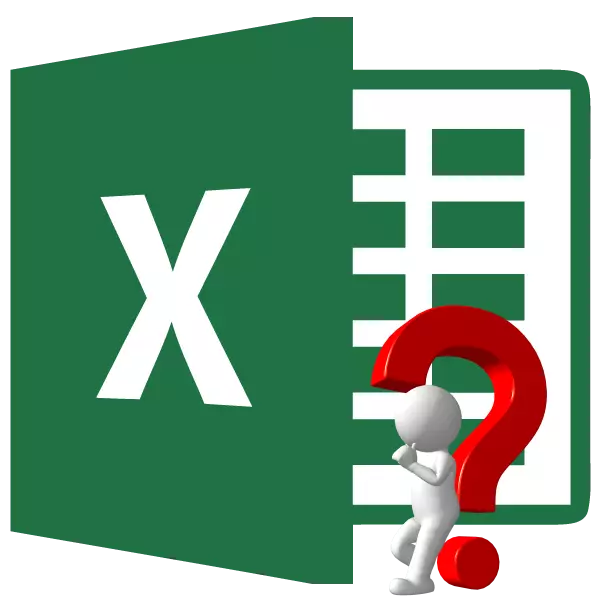
Lokacin aiki a Excel, wani lokacin suna haɗuwa da ɗimbin aiki don zaɓin daga jerin abubuwan da aka tsara kuma suka dogara da ƙimar da aka ƙayyade. Tare da wannan aikin, aikin yana da kyau a ɗauka daidai da "zaɓi". Bari muyi cikakken bayani yadda za muyi aiki tare da wannan afareton, kuma tare da kowace matsala zai iya jimre.
Amfani da Mailiker mai zaɓi
Aikin zabi yana nufin nau'in masu aiki "hanyoyin haɗin yanar gizo da kuma Arrays". Manufarta ita ce kawar da wani darajar da aka kayyade, wanda yayi daidai da lambar manya a cikin wani abu a kan takardar. Syntax na wannan ma'aikacin yana kamar haka:= Zabi (lamba_intex; darajar1; darajar2; ...)
Tarihin Index lamba ya ƙunshi hanyar haɗi zuwa sel inda yawan adadin abin da aka tsara, wanda aka sanya rukuni na gaba na maganganun. Wannan lambar da aka tsara na iya bambanta daga 1 zuwa 254. Idan kun bayyana ƙayyadadden alama fiye da wannan lambar, mai aiki zai nuna kuskure a cikin tantanin halitta. Idan ka shigar da darajar yanki kamar wannan hujja, aikin zai gane, kamar yadda mafi yawan ƙimar lamba ga wannan lambar. Idan ka saita lambar "lambar manuniya" wanda babu hujja ta "darajar" mai dacewa, mai aiki zai dawo da kuskure a cikin tantanin halitta.
Rukuni na gaba na "darajar" muhawara. Zai iya kaiwa yawan abubuwa 254. A wannan yanayin, muhawara "ma'ana1" wajibi ne. Wannan rukunin muhawara yana nuna dabi'un da za a amince da ma'anar magana ta gaba. Wato, idan lambar "3" shine "3" a matsayin hujja, zai dace da ƙimar da aka yi azaman "darajar" ".
Za'a iya amfani da bayanan da yawa azaman dabi'u:
- Nassoshi;
- Lambobi;
- Rubutu;
- Tsari;
- Ayyuka, da sauransu.
Yanzu bari muyi la'akari da takamaiman misalai na aikace-aikacen wannan ma'aikacin.
Misali 1: Tsarin tsari mai yawa
Bari mu ga yadda wannan fasalin yake aiki akan mafi sauki misali. Muna da tebur tare da lamba 1 zuwa 12. Yana da mahimmanci gwargwadon waɗannan lambobin zaɓaɓɓu aikin don tantance sunan watan da ya dace a teburin na biyu na tebur.
- Muna haskaka farkon sel na farkon "sunan wata". Danna Aikin "saka aiki" gunkin kusa da kirjin dabara.
- Gudun wajan yin aiki. Je zuwa rukuni "Hanyoyi da Arrays". Zaɓi daga jerin suna "Zaɓi" kuma danna maɓallin "Ok".
- Gudun muhawara taga yana gudana. A cikin Index Lambar filin, ya kamata ka saka adireshin wayar salula ta farko da yawan adadin lamba. Za'a iya yin wannan hanyar ta hanyar daidaitawa. Amma za mu kara dacewa. Shigar da siginan kwamfuta a cikin filin kuma danna maɓallin linzamin kwamfuta na hagu tare da samfurin mai dacewa a kan takardar. Kamar yadda kake gani, ana nuna masu daidaitawa ta atomatik a cikin taga muhawara.
Bayan haka, dole ne mu fitar da sunan watannin da hannu cikin rukunin filayen. Haka kuma, kowane filin dole ne ya dace da wata wata, a filin "Darajar", "Janairu" a filin "D." - "" "" "".
Bayan aiwatar da ƙayyadaddun aikin, danna maɓallin "Ok" a ƙasan taga.
- Kamar yadda kake gani, kai tsaye a cikin sel da muka lura a farkon matakin farko, an nuna sakamakon, suna da sunan "Janairu", mai dacewa da adadin farko na watan a shekara.
- Yanzu, domin kada shigar da dabara ga duk sauran sel na Watan na "shafi", dole ne mu kwafa shi. Don yin wannan, muna sanya siginan kwamfuta zuwa ƙananan kusurwar ƙananan kusurwar tantanin halitta yana dauke da dabara. Marker mai cike yake bayyana. Danna maɓallin linzamin kwamfuta na hagu kuma cire alamar alamar ƙasa zuwa ƙarshen shafi.
- Kamar yadda kake gani, an kwafa dabara ga kewayon da muke bukata. A wannan yanayin, duk sunayen watanni da aka nuna a cikin sel sun dace da lambar jerin sunayensu daga cikin shafi na hagu.
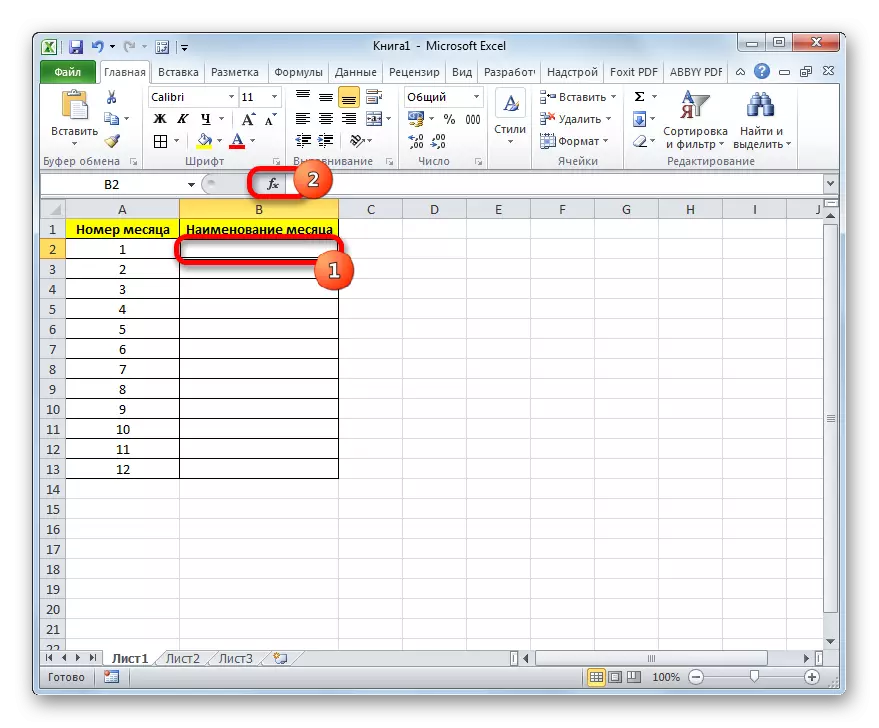
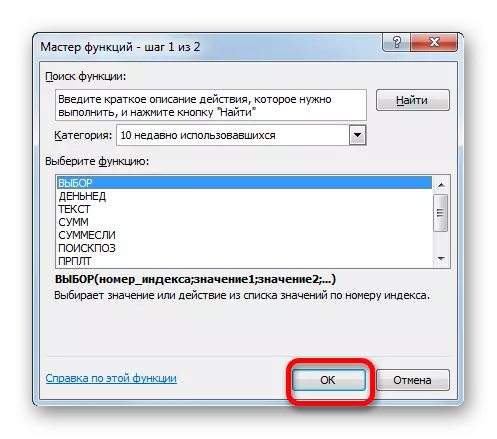
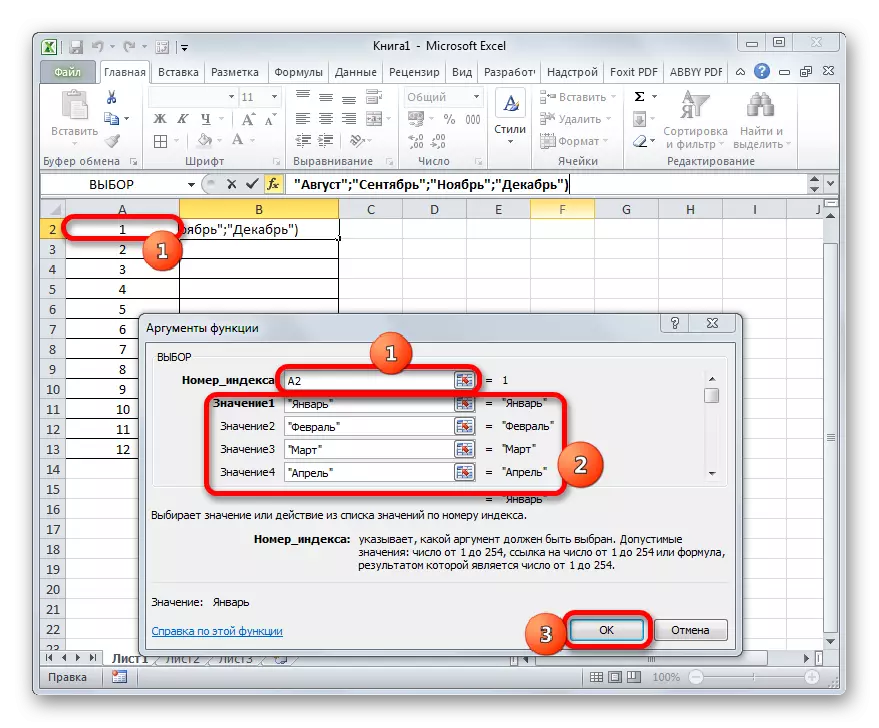
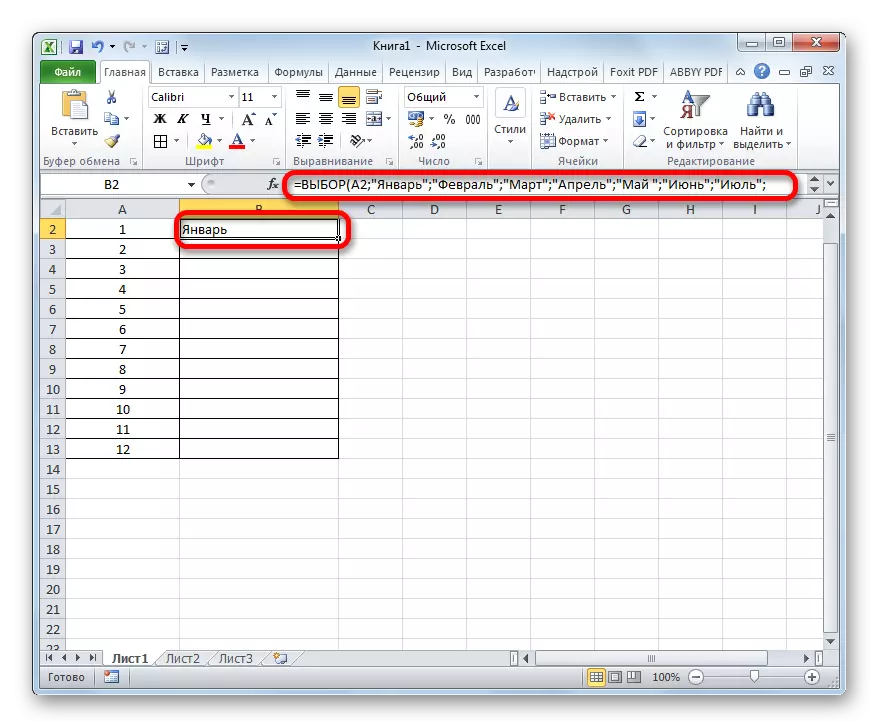
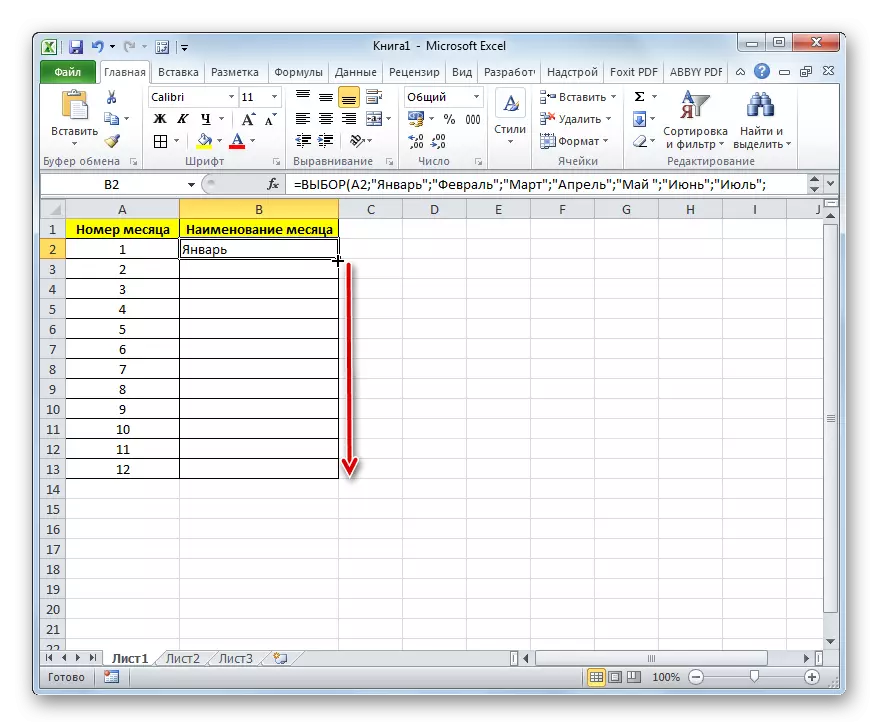
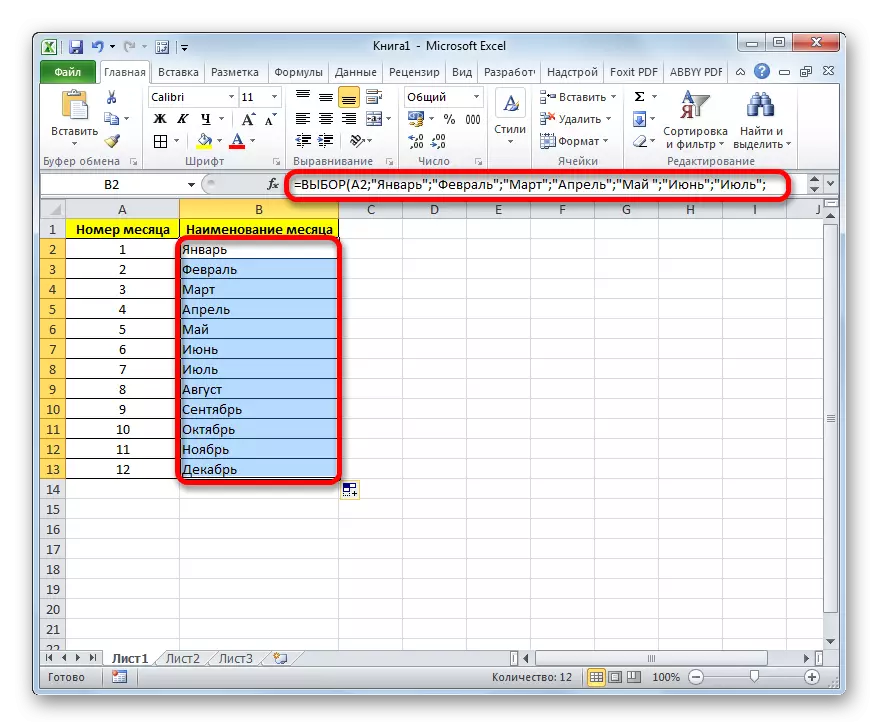
Darasi: Jagora na ayyuka a cikin excele
Misali na 2: Bayanan abubuwa masu tsari
A lamarin da ya gabata, muna amfani da dabara don zaɓar lokacin da aka tsara duk ƙimar lambobin lambobin sadarwa. Amma ta yaya wannan ke aiki a batun idan ƙayyadadden ƙayyadaddun ƙayyadaddun an haɗu da maimaita? Bari mu kalli wannan a kan misalin tebur tare da aikin masu neman makaranta. A cikin shafi na farko na tebur, ana nuna sunan ɗalibin na biyu, a cikin maki na biyu (daga maki 1 zuwa 5), kuma a cikin na uku za mu sami zabi na zaɓi don bayar da wannan kimanta ("mummunan" mara kyau ", "Bad", "Mai gamsarwa", "mai kyau", "cikakke").
- Mun ware tantanin halitta a cikin "Bayanin" na "tare da ci gaba da taimakon hanyar da aka riga aka kalubalanci shi ya wuce, zaɓi na taga bikin mai aiki.
A cikin "Lambar Index", saka hanyar haɗi zuwa sel na farko na "kimantawa", wanda ya ƙunshi ci.
Groupungiyar filayen "ma'ana" cika kamar haka:
- "Darajar1" - "sosai mara kyau";
- "Ma'ana2" - "mara kyau";
- "Ma'ana3" - "Mai gamsarwa";
- "Darajar4" - "mai kyau";
- "Darajar5" - "Madalla."
Bayan gabatarwar da aka ambata a sama ana kera, danna maɓallin "Ok".
- An nuna darajar darajar maki don kashi na farko a cikin sel.
- Domin samar da irin wannan hanya don sauran kayan aikin, kwafe bayanai a cikin sel, kamar yadda aka yi a cikin hanyar da aka cika daidai da kuma fitarwa duk sakamakon daidai tare da takamaiman algorithm.
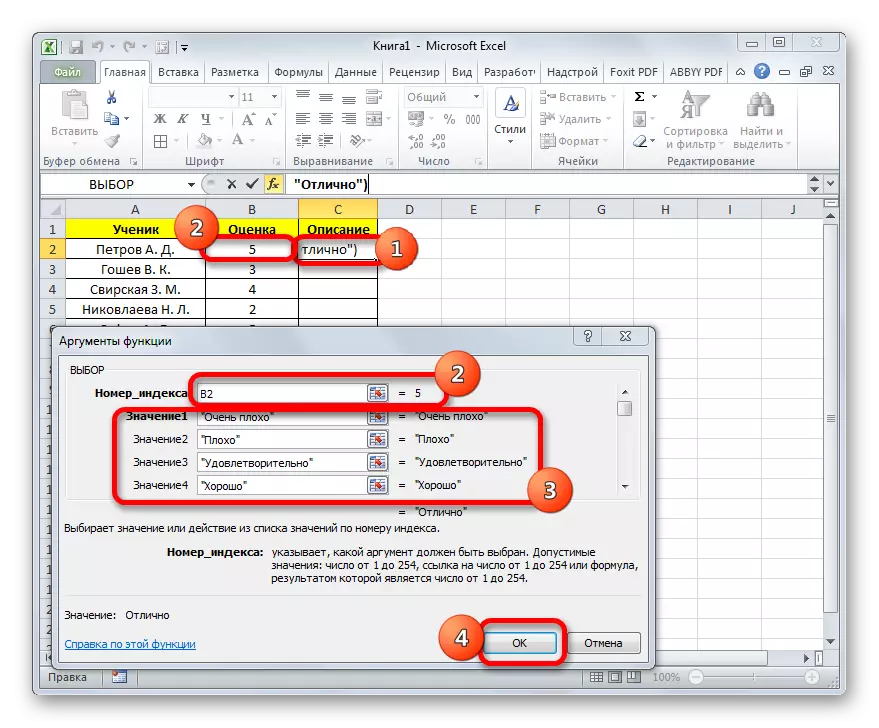
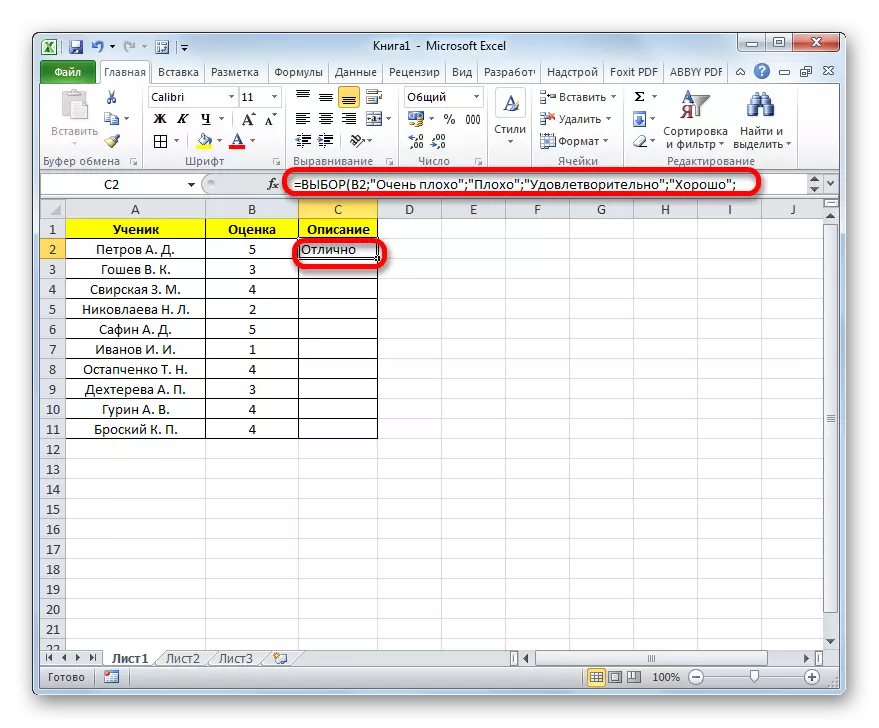
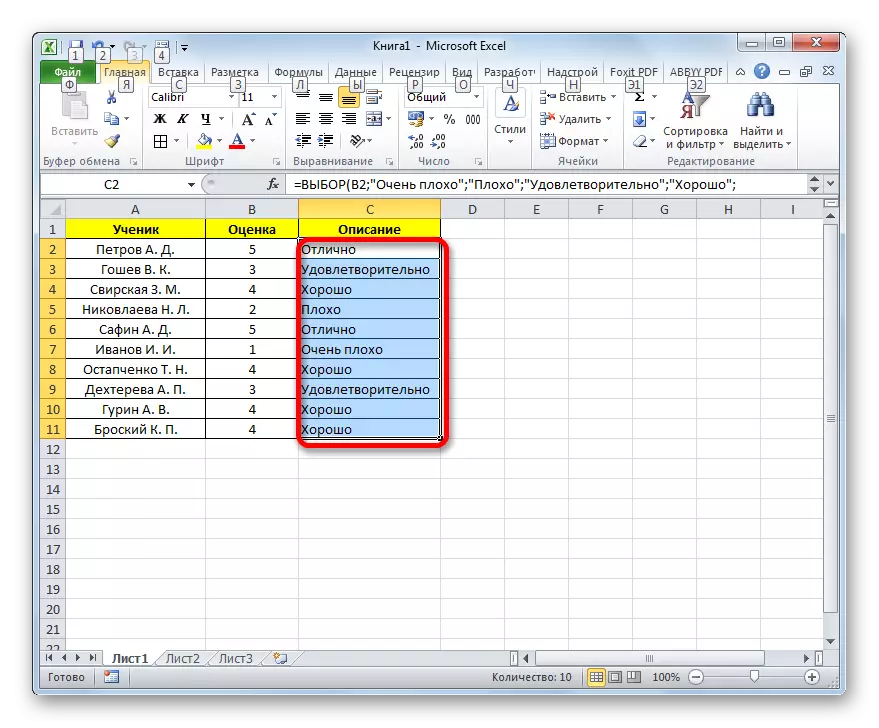
Misali 3: Yi amfani da haɗawa tare da sauran masu aiki
Amma ana iya amfani da mai amfani da mai zaɓi zaɓi zaɓi a haɗe tare da wasu ayyuka. Bari mu ga yadda ake yin wannan akan misalin aikace-aikacen aikace-aikacen masu aiki da kudaden.
Akwai tebur na tallace-tallace. An kasu kashi huxu, kowane ɗayan ya dace da takamaiman batun ciniki. Ana nuna kudaden shiga daban don takamaiman layin kwanan wata. Aikinmu shi ne yin shi ne wanda bayan shigar da karar a wani sel na takardar, yawan kudaden shiga na duk kwanakin da aka bayyana. A saboda wannan zamuyi amfani da jami'an jihar da kuma zabi.
- Selectel a cikin abin da sakamakon zai fito. Bayan haka, danna saman abin da ya fi sanin mana "in saka aikin" icon.
- An kunna Window Window taga. A wannan karon mun koma zuwa rukuni "Matematical". Mun samu da kuma ware sunan "sumuls". Bayan haka, danna maɓallin "Ok".
- Tufafin muhawara na aikin muhawara an ƙaddamar. Ana amfani da wannan ma'aikaci don kirga adadin lambobin a cikin sel ɗin. SynTax yana da sauki da kuma fahimta:
= Suff (lamba1; lamba2; ...)
Wato, hujjojin wannan afare ne yawanci ko dai lambobi ne ko kuma sau da yawa, nassoshi ne ga sel inda ya ƙunshi adadin da bukatar a taƙaice su. Amma a cikin lamarinmu, a cikin hanyar guda magana, ba lamba ba kuma ba hanyar haɗin, amma abun cikin aikin aikin.
Shigar da siginan kwamfuta a filin "lamba". Sannan danna gunkin, wanda aka nuna a cikin hanyar alwatika ta juya. Wannan alamar tana cikin layi ɗaya a kwance inda "Saka aiki" da maɓallin tsari da kuma kirtani suna, amma zuwa hagu daga gare su. Jerin sabbin abubuwa masu amfani suna samuwa. Tunda aka yi amfani da zaben da muka zaɓi ta kwanan nan ta wannan hanyar da ta gabata, ana samun shi akan wannan jerin. Sabili da haka, ya isa ya danna wannan abun don zuwa taga. Amma yana da wataƙila cewa ba za ku kasance cikin jerin wannan sunan ba. A wannan yanayin, kuna buƙatar danna maɓallin "Sauran ayyuka ..." matsayi.
- An ƙaddamar da maye na ayyukan, wanda a cikin "hanyar haɗin yanar gizo da kuma arrays" dole ne mu sami sunan "zaɓi" kuma kewaya shi. Latsa maɓallin "Ok".
- Window na Bayyana Hannun Hannun Haske yana aiki. A cikin "Lambar Index" filin, saka hanyar haɗi zuwa tantanin kan takardar, wanda muka shigar da lambar ciniki don nuni nuni da jimlar kudaden shiga.
A cikin filin "darajar", kuna buƙatar shigar da daidaitawar "1 Siyayya Point". Sanya shi mai sauki ne. Shigar da siginan kwamfuta a cikin filin da aka kayyade. Sa'an nan kuma, riƙe maɓallin linzamin kwamfuta na hagu, muna rarraba duka kewayon sel na shafi na "1 Siyayya Point". Adireshin zai bayyana nan da nan a taga.
Hakanan, a filin "darajar" ", ƙara tsara daidaitattun shafi" 2 Point Point - "darajar ciniki", kuma a filin ciniki na "daraja" - "Masifa" ".
Bayan aiwatar da waɗannan ayyukan, danna maɓallin "Ok".
- Amma, kamar yadda muke gani, dabarar tana nuna ma'anar kuskure. Wannan ya faru ne saboda gaskiyar cewa ba mu shigar da adadin kasuwancin a cikin sel da ta dace ba.
- Muna shigar da adadin kasuwancin a cikin tantanin halitta don waɗannan dalilai. Yawan kudaden shiga ta shafi da ya dace nan da nan aka nuna shi nan da nan a cikin takardar a cikin abin da aka shigar da dabara.
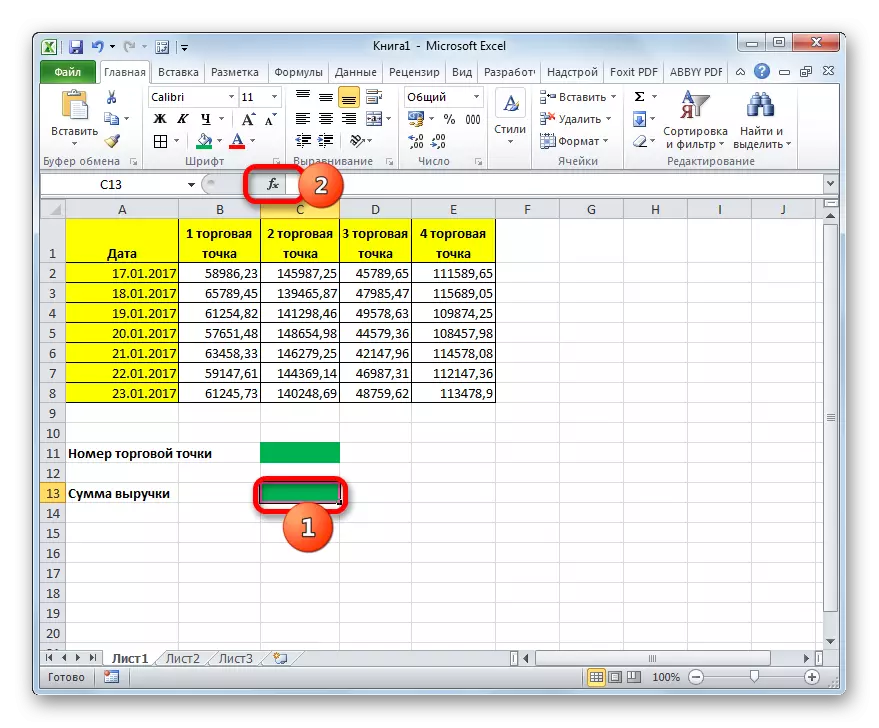
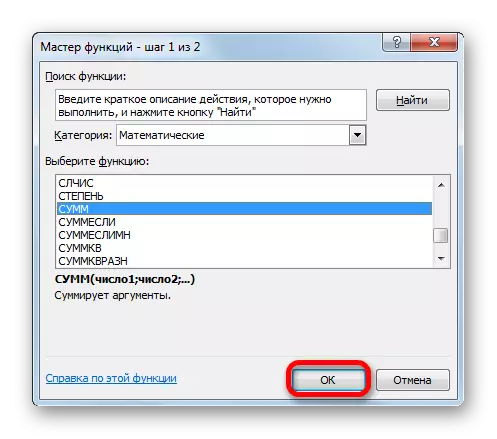
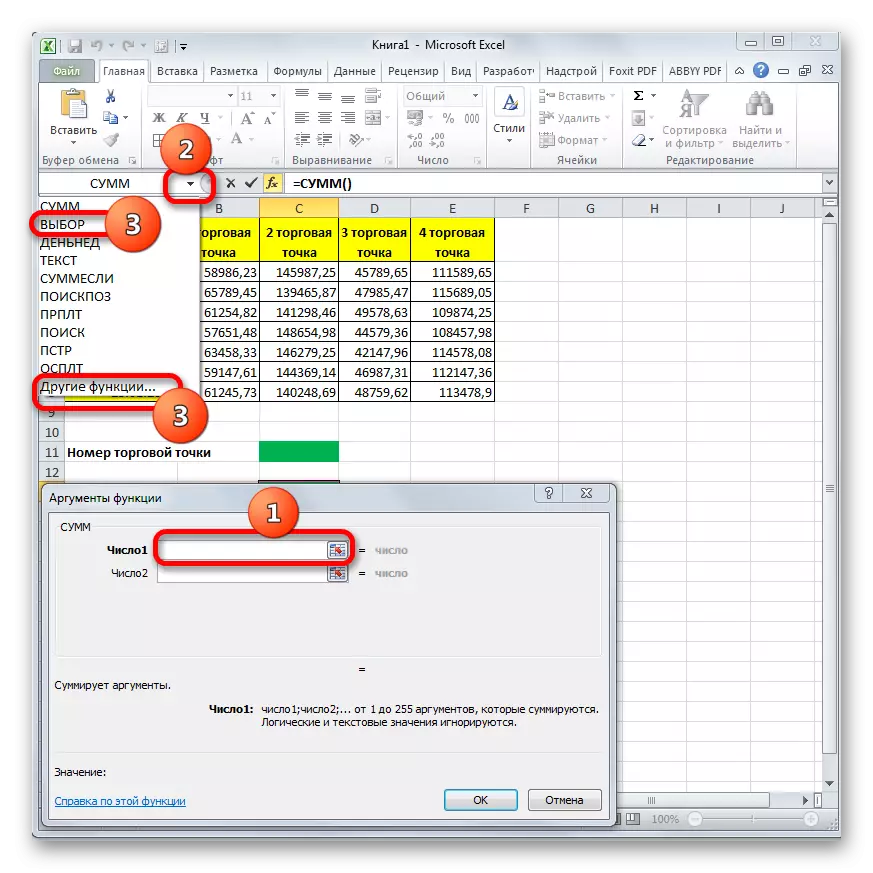
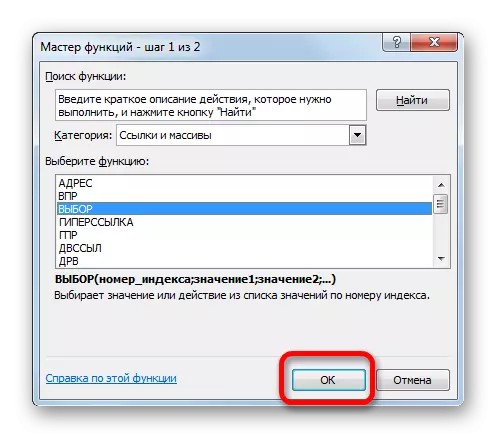
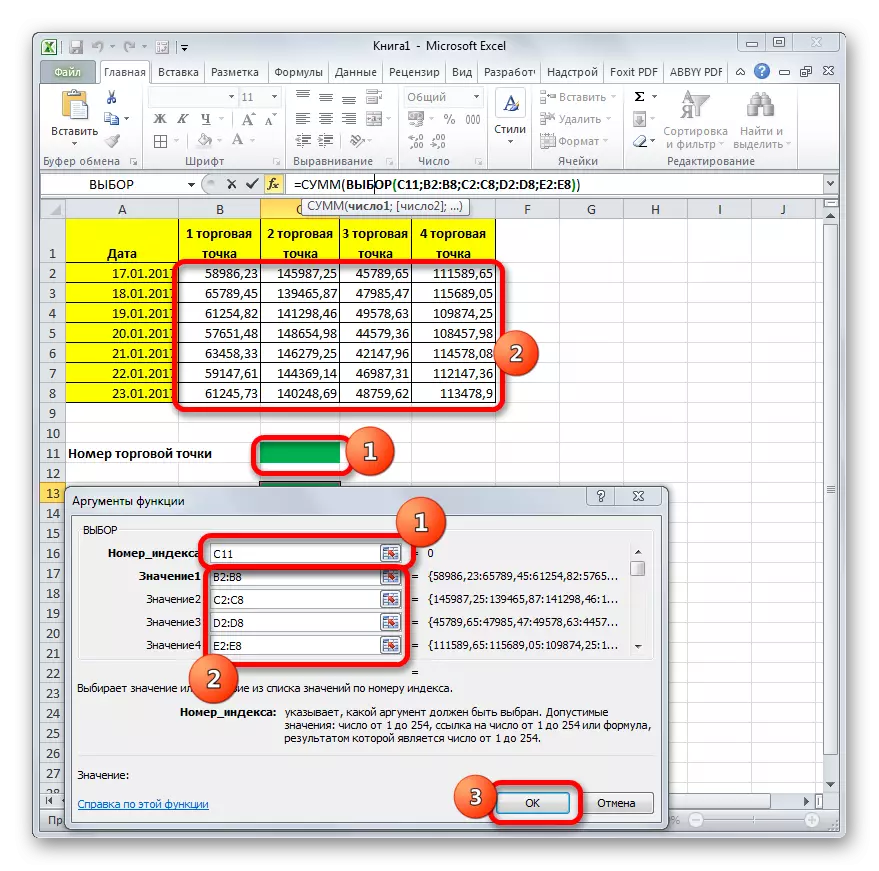
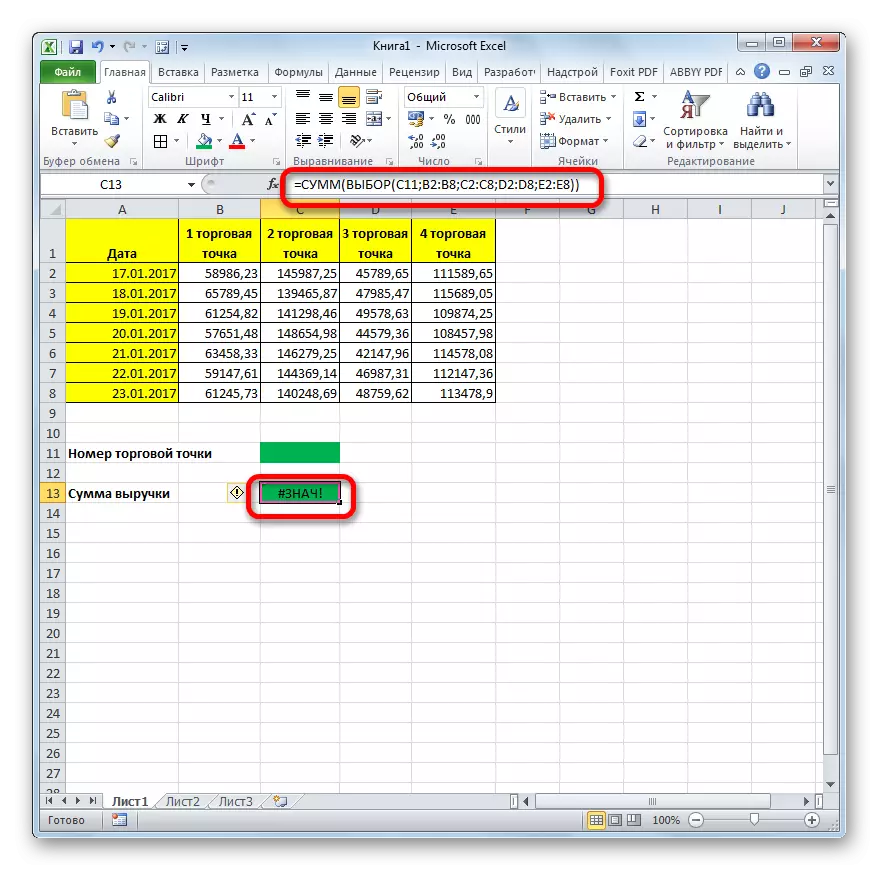
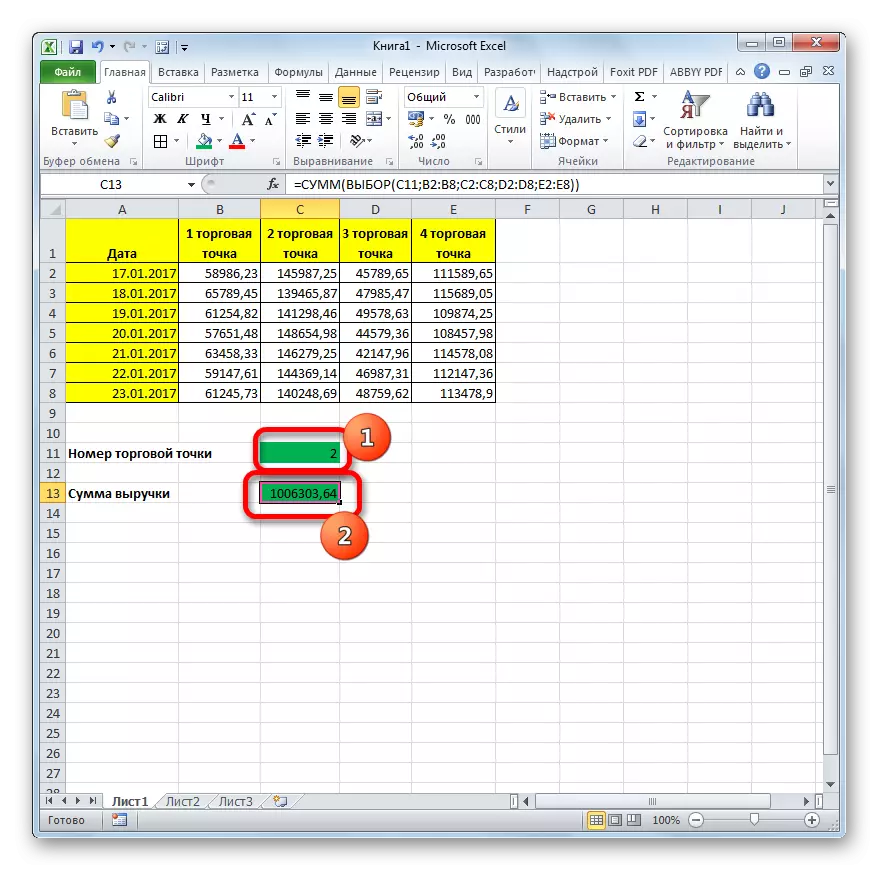
Yana da mahimmanci don la'akari da cewa zaku iya shigar da lambobi daga 1 zuwa 4, wanda zai dace da adadin mafita. Idan ka shigar da wani lambar, to dabara za ta sake dawowa.
Darasi: Yadda ake lissafta adadin a Excel
Kamar yadda kake gani, aikin zabi tare da aikace-aikacen da ya dace na iya zama mataimaki mai kyau don aiwatar da ayyukan. Lokacin amfani da shi a hade tare da sauran masu aiki, da ikon karuwa sosai.
